Para desenvolvedores, o Zabbix vem com uma API robusta que oferece quase todas as funções do Zabbix.
Este guia irá demonstrar como instalar e configurar o Zabbix no Debian.
Pré-requisitos
No Linux, a realização de qualquer alteração no nível do sistema requer acesso com privilégios de root (ou sudo). No Debian, ele impede que outros usuários executem qualquer ação que possa alterar o sistema. Você precisará acessar a conta root (ou qualquer outra conta com privilégios sudo) para instalar e configurar o Zabbix.
Neste exemplo, estaremos configurando o Zabbix, junto com o banco de dados MySQL para armazenar dados, PHP e o servidor Apache para a interface da web.
Instalando Zabbix no Debian
As etapas a seguir mostram como baixar e instalar o Zabbix em seu sistema Debian.
Etapa 1: instale o Apache e o PHP
Este é o primeiro passo na instalação do Zabbix. É uma ferramenta escrita em PHP, então você precisa ter um servidor pronto para executá-la. Abra um terminal e execute o seguinte comando.
$ apt update && apt install apache2 php php-mysql php-mysqlnd php-ldapphp-bcmath php-mbstring php-gd php-pdo php-xml libapache2-mod-php

Se a instalação foi bem-sucedida, o sistema será acionado para iniciar o serviço Apache automaticamente. O serviço também está habilitado para iniciar durante a inicialização. Verifique se o serviço está instalado e funcionando por meio do seguinte comando.
$ systemctl status apache2
Antes de prosseguir, aqui estão alguns comandos rápidos do systemctl para gerenciar o serviço Apache. Os comandos são autoexplicativos e você pode usá-los para iniciar, parar e reiniciar o serviço Apache.
$ systemctl start apache2$ systemctl stop apache2
$ systemctl restart apache2
Etapa 2: Instale a solução de banco de dados
Zabbix requer um sistema de gerenciamento de banco de dados para funcionar. Esta seção mostra como instalar e configurar MariaDB.
Primeiro, instale MariaDB.
$ apt update && apt install mariadb-server mariadb-client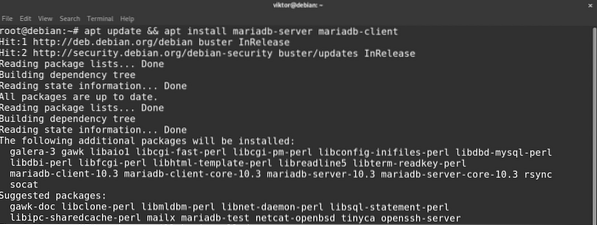
Verifique a instalação executando o seguinte comando para verificar o status do serviço MariaDB.
$ systemctl status mariadb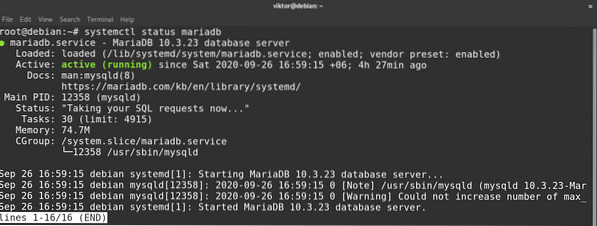
A próxima etapa é realizar a instalação do banco de dados do servidor MariaDB. O pacote MariaDB vem com um script que automatiza o trabalho para você.
$ mysql_secure_installation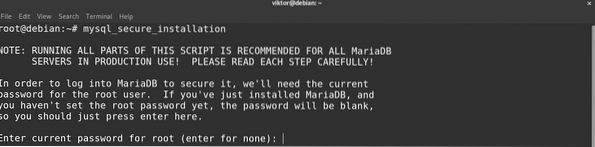

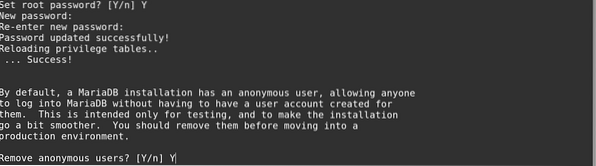
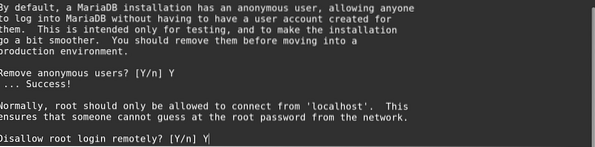

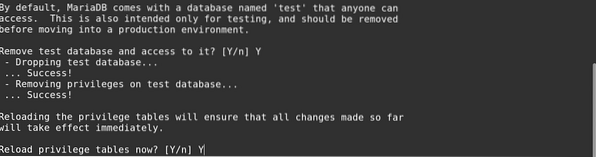

Quando o script for executado, várias opções serão solicitadas. Recomenda-se remover usuários anônimos, desabilitar o login de root remoto e remover o banco de dados de teste.
Agora vamos criar um banco de dados dedicado para o Zabbix. Lance um terminal e inicie o shell MariaDB digitando o seguinte comando.
$ mysql -u root -p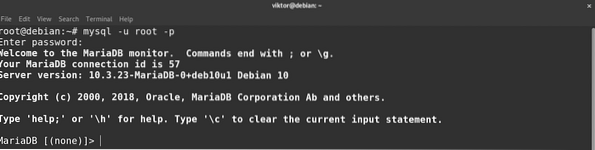
Em seguida, execute os seguintes comandos sequencialmente. Digite uma senha forte e adequada no campo de senha.
$ criar banco de dados zabbix conjunto de caracteres utf8 agrupar utf8_bin;$ concede todos os privilégios no zabbix.* para zabbix @ localhost identificado por
'


Etapa 3: Instale o Zabbix
Finalmente, seu sistema está pronto para instalar o Zabbix. A instalação do Zabbix é um pouco diferente das etapas anteriores. Zabbix oferece um pacote DEB instalável para Debian / Ubuntu que configura o repositório oficial Zabbix no sistema. Confira na página de download do Zabbix.
$ wget https: // repo.zabbix.com / zabbix / 5.0 / debian / pool / main / z / zabbix-release /zabbix-release_5.0-1 + buster_all.deb
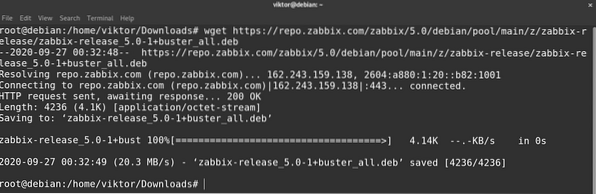
Assim que o pacote for baixado, instale-o usando APT. Isso irá garantir que todas as dependências sejam atendidas de uma vez.
$ apt install ./ zabbix-release_5.0-1 + buster_all.deb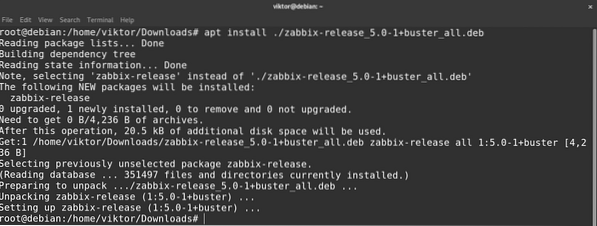
O seguinte comando irá instalar o servidor Zabbix, front-end da web e pacotes de agente.
$ apt install -y zabbix-server-mysql zabbix-frontend-php zabbix-agent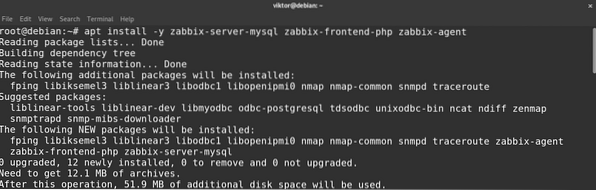
Etapa 4: Configurar Zabbix Server Daemon
Zabbix agora deve ser instalado com sucesso em seu sistema Debian. No entanto, o Zabbix ainda precisa ser configurado para você usar o banco de dados que acabou de criar. Certifique-se de que todos os pacotes (especialmente os pacotes Zabbix) estão atualizados digitando o seguinte comando.
$ apt update && apt upgrade -yCarregue o esquema inicial do Zabbix e os dados no banco de dados dedicado do Zabbix através do comando fornecido abaixo.
$ zcat / usr / share / doc / zabbix-server-mysql / create.sql.gz |mysql -u zabbix -p zabbix

Abra o arquivo de configuração do servidor Zabbix em um editor de sua escolha.
$ nano / etc / zabbix / zabbix_server.confAqui estão as entradas que você precisa alterar. Observe que se algum deles for comentado, descomente-o primeiro.
$ DBHost = localhost



Etapa 5: configurar o Apache
Para se certificar de que o servidor Apache funciona com o front-end Zabbix, você precisará do arquivo de configuração Zabbix específico do Apache. Instale o arquivo de configuração do Zabbix para o Apache através do seguinte comando.
$ apt update && apt install -y zabbix-apache-conf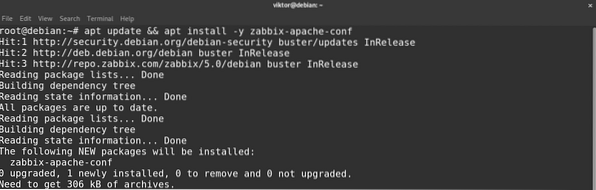
Para que as alterações tenham efeito, recarregue o Apache digitando o seguinte.
$ systemctl reload apache2
Abra o arquivo de configuração do Zabbix para o Apache em seu editor de texto favorito.
$ nano / etc / zabbix / apache.confEncontre a seção apropriada do PHP (por exemplo, PHP 7.x) e edite a seguinte entrada. Não se esqueça de descomentar a linha primeiro (remova os caracteres “#” extras na frente da linha).
$ php_value date.fuso horário
Etapa 6: finalizar a configuração
Você está quase terminando de configurar o servidor. Depois de fazer todas as alterações, agora é hora de reiniciar o servidor. Primeiro, reinicie o serviço Apache digitando o seguinte comando.
$ systemctl restart apache2
Agora é hora de iniciar o servidor Zabbix. Para fazer isso, digite o seguinte comando.
$ systemctl start zabbix-server zabbix-agent
Execute o seguinte comando.
$ systemctl enable zabbix-server zabbix-agent
Verifique o status do servidor Zabbix digitando o seguinte.
$ systemctl status zabbix-server
Vamos agora verificar se o agente Zabbix está rodando. Neste exemplo, o agente está monitorando o host local. Se você deseja que o agente monitore um servidor remoto, certifique-se de fazer as alterações necessárias nas etapas demonstradas acima.
$ systemctl status zabbix-agentEtapa 7: ajustar o firewall
Para o Zabbix funcionar, você precisa ter as portas 80 e 443 abertas. Estas são as portas padrão que a maioria dos aplicativos usa. No entanto, é sempre uma boa ideia certificar-se de que essas portas estão abertas ao usar o Zabbix.
Os seguintes comandos são para o firewall UFW.
$ ufw permitir 80 / tcp


Etapa 8: Configurar o Zabbix Front-End
Antes de usar o Zabbix, você também precisará executar algumas configurações iniciais por meio de um instalador web. Inicie o seguinte URL em qualquer navegador da web.
$ http: //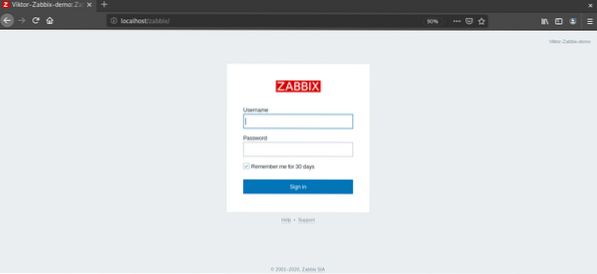
Zabbix irá carregar o assistente de configuração. Clique em “Próxima etapa” para continuar.
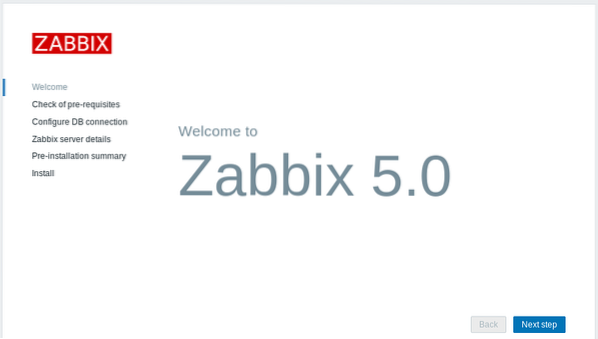
A seguir, o Zabbix irá realizar uma verificação nas configurações do PHP para ver se está tudo bem. Clique em “Próxima etapa” para continuar.
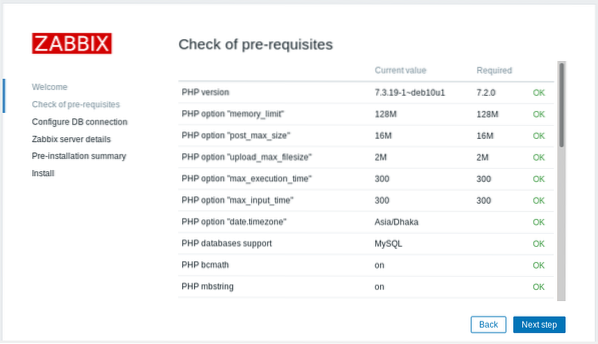
Em seguida, será solicitada a informação de conexão do banco de dados. O Zabbix irá preencher automaticamente a maioria desses campos. O único campo que você deve preencher é a senha. Digite a senha e clique em “Próxima etapa” para continuar.
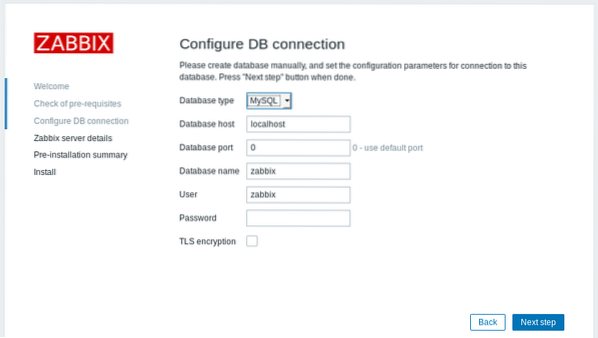
Nesta etapa, o Zabbix irá pedir os detalhes do servidor. Geralmente, as informações do host e da porta serão usadas no estado em que se encontram. Dê ao servidor um nome adequado e clique em “Próxima etapa” para continuar.
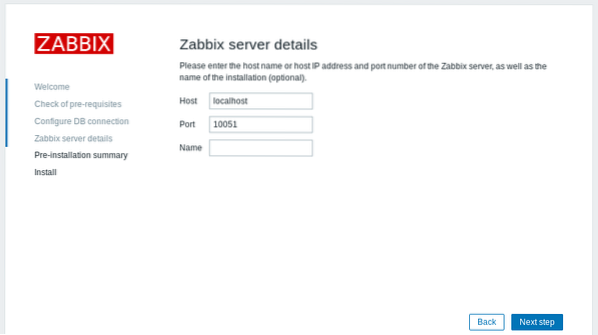
Zabbix irá mostrar um rápido resumo da instalação. Verifique se há algo que requer alterações. Caso contrário, clique em “Próxima etapa” para continuar.
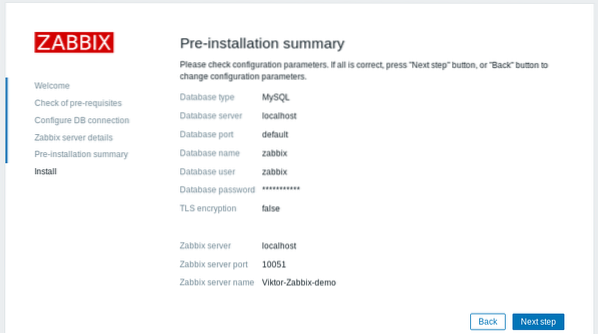
A instalação agora está concluída! Clique no botão “Concluir”.

Você será direcionado para a página de login do Zabbix. O nome de usuário é “Admin” e a senha é “zabbix."Você terá que alterá-los manualmente mais tarde para garantir a segurança.
Voilà! Zabbix está configurado e funcionando! Estamos atualmente no painel do Zabbix.
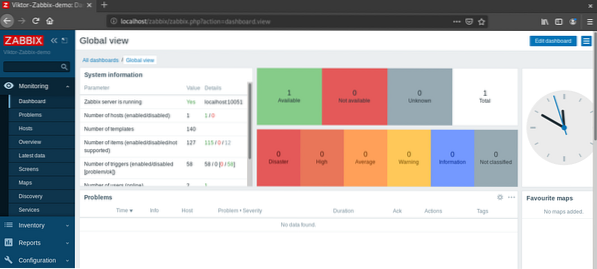
Antes de prosseguir, vamos mostrar a você como alterar a senha de administrador padrão do Zabbix. Vá para Administrador >> Usuários.
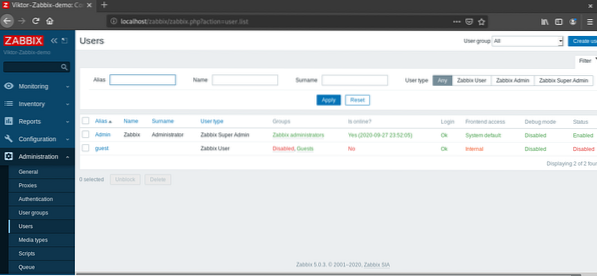
Clique em “Admin” na coluna “Alias”.
Clique em “Alterar senha.”
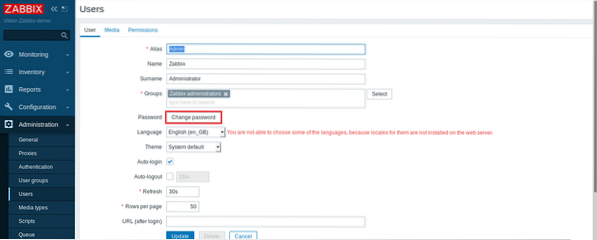
Insira uma nova senha. Em seguida, clique em “Atualizar.”
Pensamentos finais
Zabbix é uma solução maravilhosa para monitorar redes. Embora o método de instalação do Zabbix seja demonstrado no Debian neste artigo, o processo deve ser semelhante para qualquer distribuição baseada no Debian, por exemplo, Ubuntu, Linux Mint, etc.
Computação feliz!
 Phenquestions
Phenquestions


